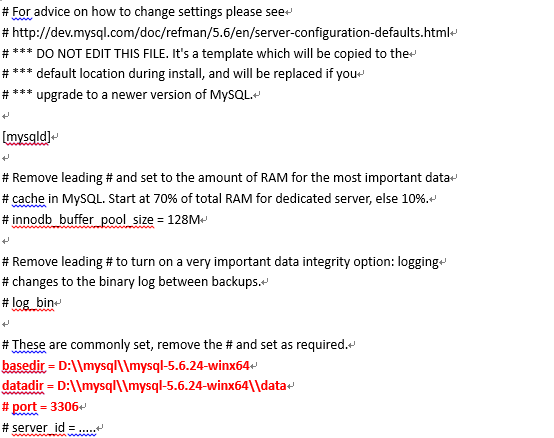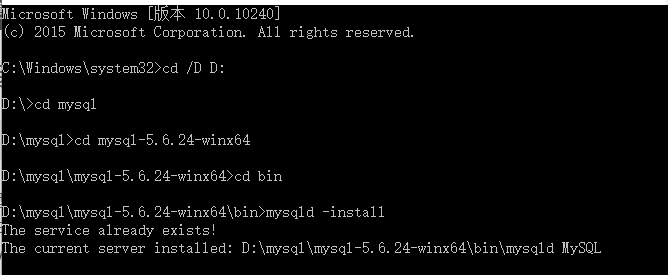做项目时经常需要用到数据库mysql,下面简单谈一谈免安装版mysql环境配置以及可能遇到的问题:
第一步:下载免安装版mysql安装包并解压
下载连接:https://dev.mysql.com/downloads/mysql/%29
第二步:打开解压后的安装包,将文件my-default.ini名称改成my-ini
第三步:修改my-ini文件,如下图将红色字体标注的内容改成自己mysql解压包所在的保存路径,并将前面的#去掉,port端口号改成3306。
第四步:配置环境,打开我的电脑->属性->高级系统设置->高级->环境变量,在用户变量中新建变量:变量名:MYSQL_HOME,变量值:D:\mysql\mysql-5.6.24-winx64 <这个写自己mysql解压包的保存路径>,同时找到系统变量Path,点击编辑在后面添加 ;%MYSQL_HOME%\bin
第五步:以管理员的身份运行命令提示符,进到mysql安装包所在目录下<这里一定注意:需要进入到mysql安装包的bin目录下!!!注意!!!>,执行命令mysqld -install安装数据库mysql
第六步:显示安装成功后,在C盘路径下便可以执行命令net start mysql启动mysql。启动后执行命令mysql -u root -p,显示输入密码,此时密码为空,点击enter键便可进入数据库了。mysql安装成功。
对于如果以前电脑中安装过mysql的,如果卸载不干净,则再次安装将无法启动mysql,导致安装不成功,所以下面介绍如何完全卸载mysql:
1、到控制面板中先卸载mysql,如果是免安装的不需要。
3、regedit进入注册表,删除以下文件<有的可能没有>:
HKEY_LOCAL_MACHINE/SYSTEM/ControlSet001/Services/Eventlog/Applications/MySQL
HKEY_LOCAL_MACHINE/SYSTEM/ControlSet002/Services/Eventlog/Applications/MySQL
HKEY_LOCAL_MACHINE/SYSTEM/CurrentControlSet/Services/Eventlog/Applications/MySQL
4、如果是windows 7 的系统,还需要找到C:\ProgramData\MYSQL将其删除;完成,即可再次安装,不需要重启系统;
有时会碰到windows无法启动MySQL服务 错误1067,解决方法如下:
1、打开my.ini文件,找到default-storage-engine=InnoDB这一行,把它改成default-storage-engine=MyISAM。
2、删除在MySQL安装目录下的Data目录中的ib_logfile0和ib_logfile1
3、找到在配置MySQL服务器时指定的InfoDB目录删除掉ibdata1
根据my.ini文件中:
# INNODB Specific options ** innodb_data_home_dir=”D:/”。
4、重新启动MySQL的Service**
解决方法很多,以上是其中一种。